如何用PPT实现电影片尾的滚动字幕
来源:网络收集 点击: 时间:2025-02-21【导读】:
我们经常会看到影片的片尾会有滚动的一幕幕字幕,制作非常精良,毫无疑问,滚动字幕在视频编辑中那可是有一定的讲究的,时长,频率等都会受到一定的控制,可以说是相当体现专业剪辑技术的。但是用PPT也可以说简单实现这种效果。工具/原料morePowerPoint2007方法/步骤1/8分步阅读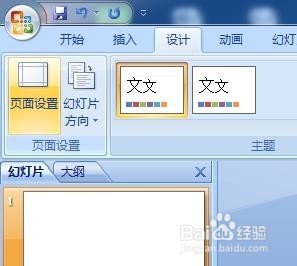 2/8
2/8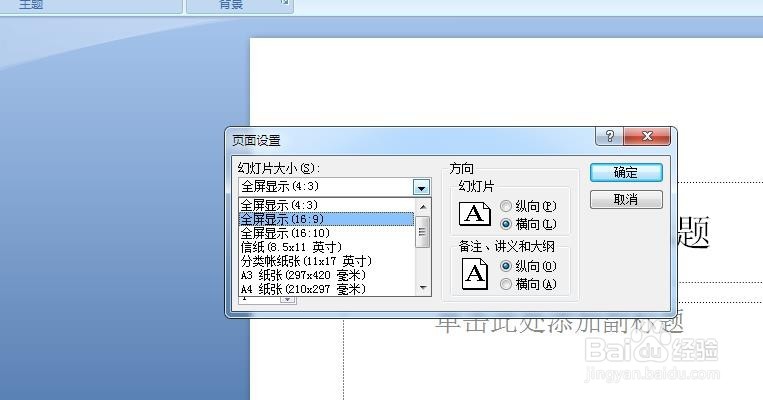 3/8
3/8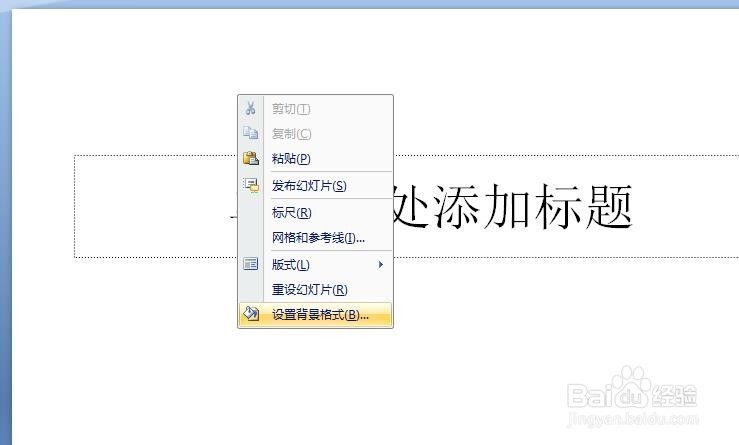 4/8
4/8 5/8
5/8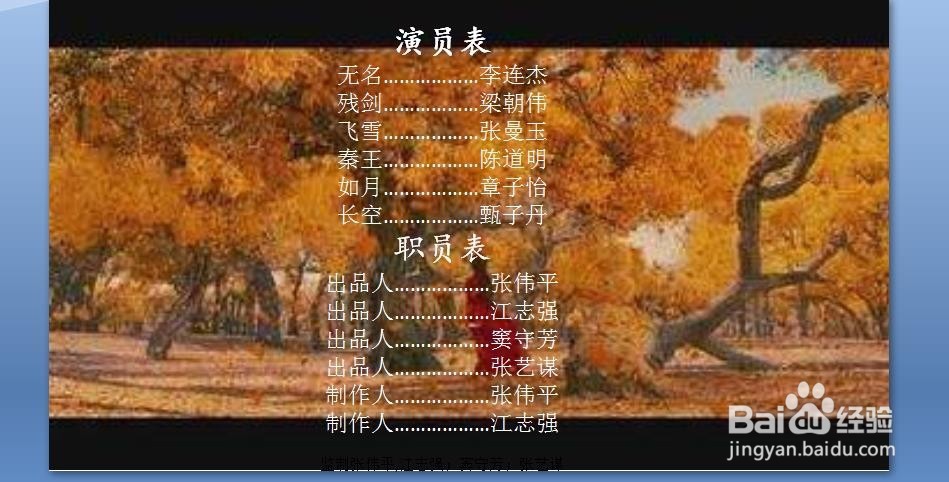 6/8
6/8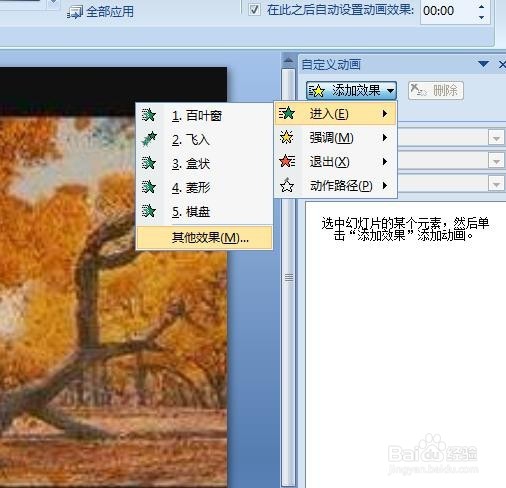 7/8
7/8 8/8
8/8 PPTPPT滚动字幕PPT片尾字幕
PPTPPT滚动字幕PPT片尾字幕
启动PowerPoint2007,在“设计”菜单下打开“页面设置”选项。
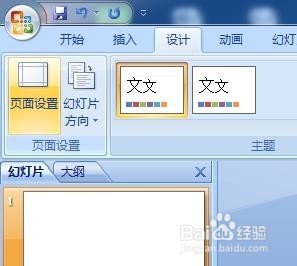 2/8
2/8在弹出的“页面设置”对话框中,将幻灯片大小设置成“全屏显示16:9”。
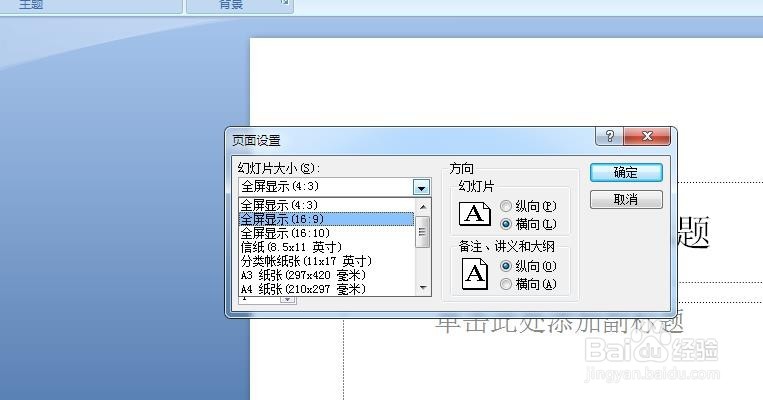 3/8
3/8在主标题占位符下面空白地方,右键打开“设置背景格式”。
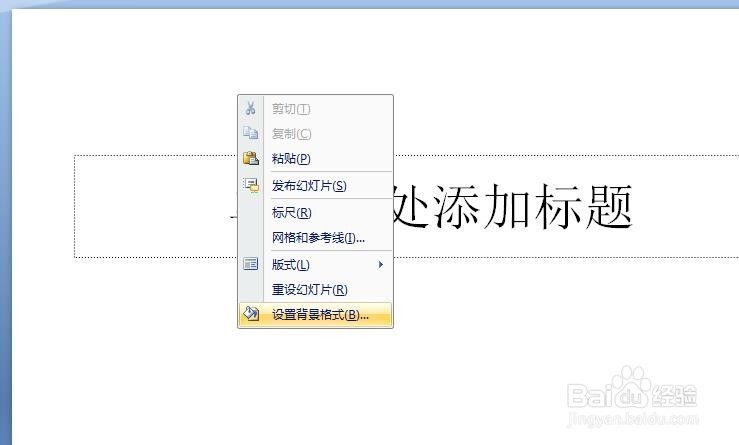 4/8
4/8在设置背景格式中,将“填充”选项下的“插入自:”下面的文件中打开图片作为背景,并将“图片平铺为纹理”前的小勾去掉。
 5/8
5/8留下主标题占位符,将副标题占位符删除。然后在主标题中输入演员表和职员表等相关内容,并对字体,颜色等进行设置。
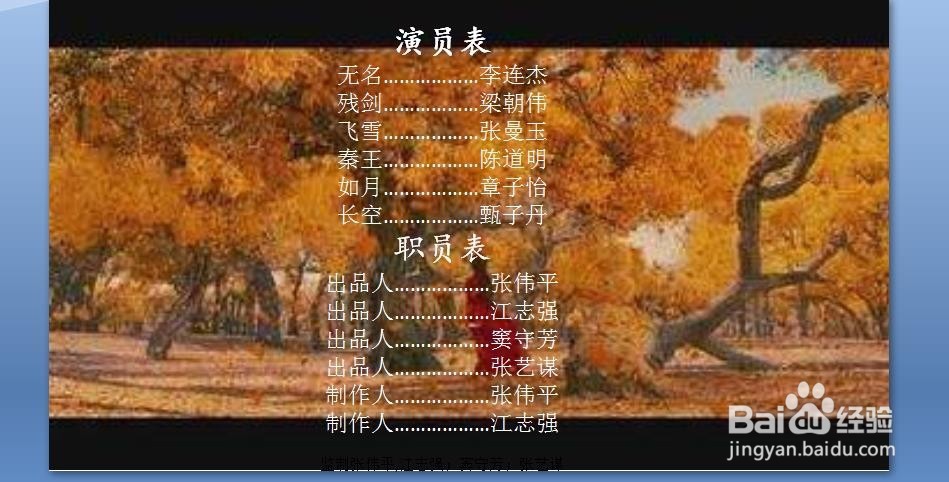 6/8
6/8选中主标题占位符,单击右边“自定义动画”下面的“添加效果”中的“其他效果”。
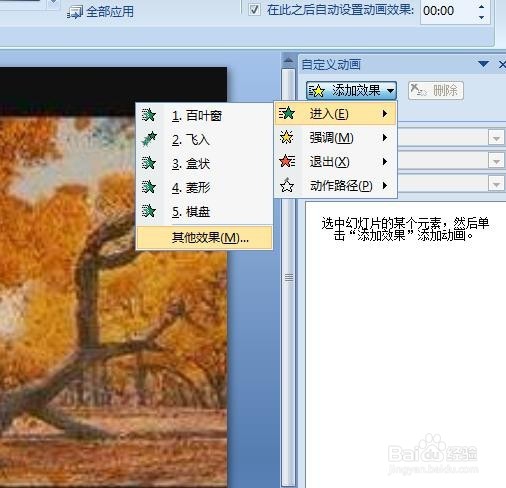 7/8
7/8在弹出的效果选项中选择“华丽型”中的“字幕式”。
 8/8
8/8然后对动画效果、计时选项进行一定的微调,使字幕滚动更加自然。
 PPTPPT滚动字幕PPT片尾字幕
PPTPPT滚动字幕PPT片尾字幕 版权声明:
1、本文系转载,版权归原作者所有,旨在传递信息,不代表看本站的观点和立场。
2、本站仅提供信息发布平台,不承担相关法律责任。
3、若侵犯您的版权或隐私,请联系本站管理员删除。
4、文章链接:http://www.1haoku.cn/art_1247371.html
上一篇:国营经济怎么来的
下一篇:支付宝如何邀请好友获得10元现金红包
 订阅
订阅